Es posible que la actualización de aplicaciones y juegos de Google Play Store no siempre funcione. Muchos usuarios de OnePlus se han quejado de que el proceso a veces falla con el siguiente mensaje de error: «Error al buscar actualizaciones. «Desafortunadamente, el dispositivo no ofrece ninguna información sobre la causa raíz del error. A continuación, le indicamos cómo puede solucionarlo y actualizar sus aplicaciones.
Tabla de contenidos
Cómo corregir «Error al buscar actualizaciones» en OnePlus
Intenta tocar el Recargar varias veces y compruebe si esto ayuda. Tal vez esta simple solución sea el truco para usted.
Actualizar OxygenOS
Primero, asegúrese de estar ejecutando la última versión de OxygenOS disponible para su dispositivo.
- Ir ajustes → seleccionar Sistema → toque Actualizaciones del sistema.
- Golpea el Buscar actualizaciones opción, luego descargue e instale las actualizaciones.
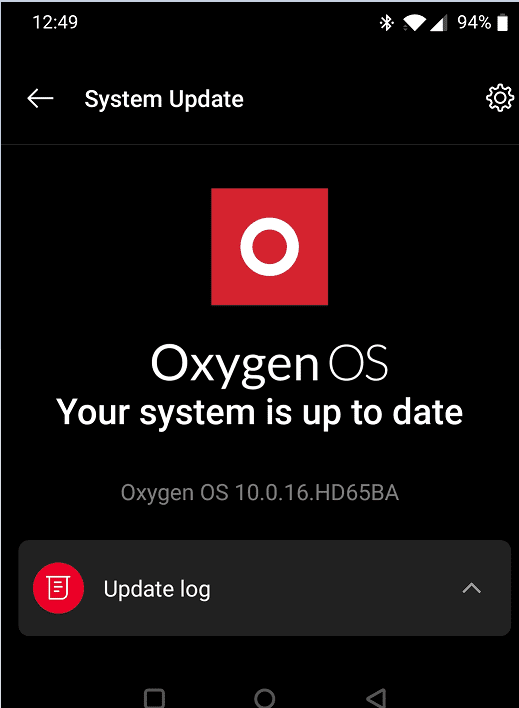
- Inicie la aplicación Play Store y verifique si el error persiste.
Limpiar la caché
- Ir ajustes y seleccione Aplicaciones y notificaciones.
- Grifo Ver todas las aplicaciones.
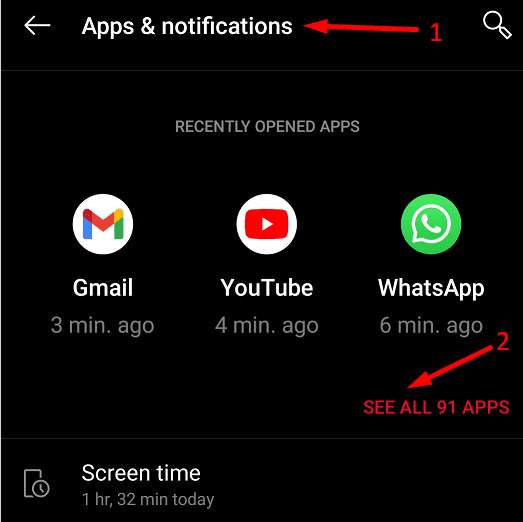
- Selecciona el Google Play Store aplicación.
- Luego seleccione Almacenamiento y caché.
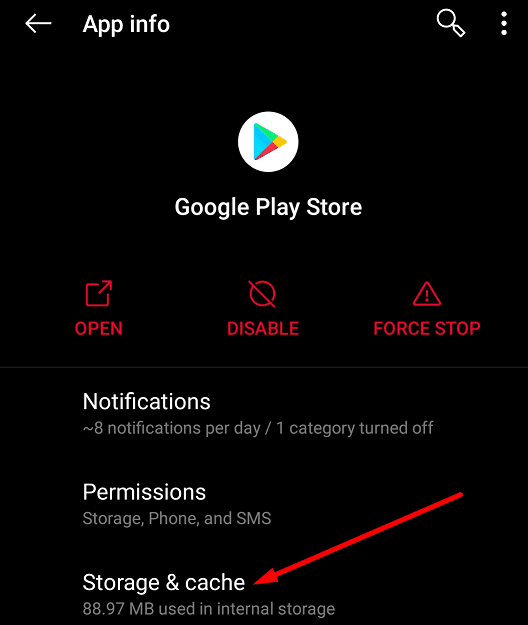
- Golpea el Limpiar cache opción.
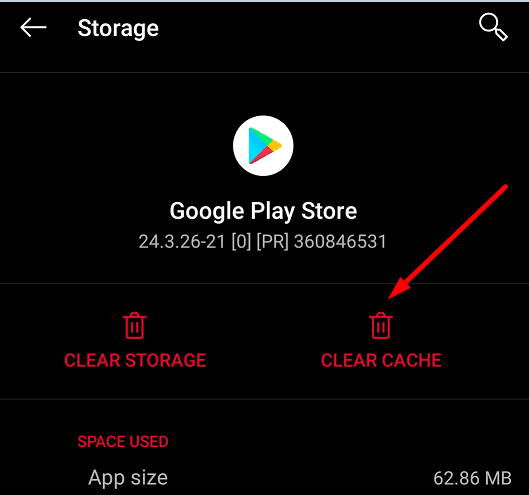
- Repite los pasos para el archivo. Servicios de Google Play aplicación.
- Después de borrar el caché, reinicie su teléfono dos o tres veces.
- Vuelva a Google Play Store y compruebe si puede actualizar sus aplicaciones.
Desinstalar las actualizaciones de Play Store
Varios usuarios han logrado solucionar este problema desinstalando las últimas actualizaciones de Google Play Store.
- Navegar a ajustes → seleccionar Aplicaciones y notificaciones.
- Ir Todas las aplicaciones → seleccione el archivo Aplicación Play Store.
- Luego toque los tres puntos en la esquina superior derecha y seleccione Desinstalar actualizaciones.

Repita el mismo procedimiento para los servicios de Google Play. Después de desinstalar las últimas actualizaciones de la aplicación, desconecte su teléfono de Internet y reinícielo dos o tres veces. Vuelva a estar en línea y verifique si puede actualizar sus aplicaciones.
Reinicia tu dispositivo
Si el problema persiste, intente reiniciar el teléfono. OnePlus le ofrece tres opciones de recuperación:
- Restablece Wi-Fi, celular y Bluetooth.
- Restablece las preferencias de la aplicación.
- Borrar todos los datos (restablecimiento de fábrica).
Si la aplicación Google Play y los servicios de Google Play se han dañado sin posibilidad de reparación, restablecer el dispositivo y reinstalar nuevas versiones de la aplicación debería solucionarlo. Ir ajustes, Para seleccionar Sistemay toque Restablecer opciones.
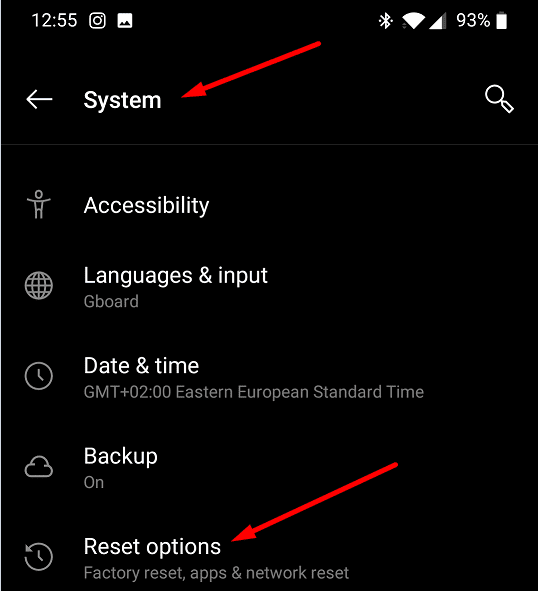
Comience con la primera opción, continúe con la segunda si la primera no funciona y realice un restablecimiento de fábrica como último recurso.
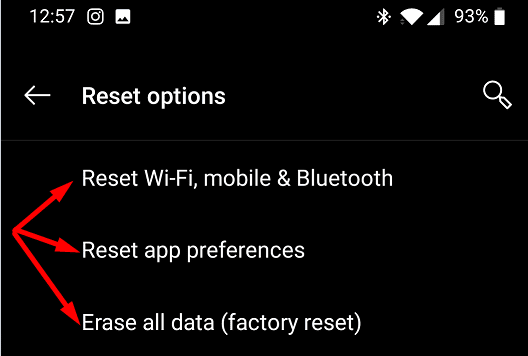
Conclusión
Si no puede actualizar sus aplicaciones y juegos en OnePlus, actualice su versión de OxygenOS, desinstale las actualizaciones anteriores de la aplicación Google Play y borre el caché de la aplicación. ¿Con qué frecuencia prueba el «Error al buscar actualizaciones » mensaje en su dispositivo? ¿Qué método te funcionó? Háganos saber en los a continuación.

